Dalam panduan ini, kita melihat cara menginstal framework Laravel di server Ubuntu 18.04. Laravel adalah kerangka kerja web PHP sumber terbuka dan gratis. Itu dibuat pada tahun 2011 oleh Taylor Otwell dan sejak itu telah digunakan untuk pengembangan aplikasi seluler yang kuat menggunakan model MVC.
Mari selami dan lihat bagaimana kita dapat menginstal kerangka kerja Laravel di Server Ubuntu 18.04 LTS.
Sebelum kita menginstal framework Laravel, mari kita install terlebih dahulu paket-paket prasyarat yang akan dibutuhkan.
Prasyarat sistem
Sistem Anda harus memenuhi persyaratan di bawah ini sebelum melanjutkan.
- Server Web Apache
- PHP>=7.1.3 dengan OpenSSL, PDO, Mbstring, Tokenizer, XML, Ctype, dan Ekstensi PHP JSON.
- Komposer – manajer paket tingkat aplikasi untuk PHP
1. Instal server Web Apache dan PHP 7.2
Kami akan menambahkan repositori PHP pihak ketiga. Meskipun repositori Ubuntu sendiri memiliki PHP sendiri, repositori pihak ketiga sangat disarankan karena lebih sering diperbarui.
Untuk menambahkan repositori, jalankan perintah:
$ sudo add-apt-repository ppa:ondrej/phpContoh Keluaran
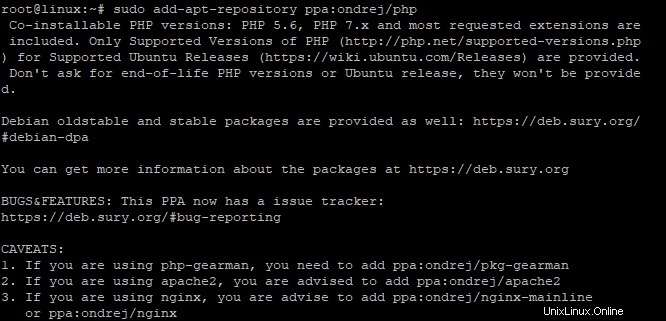
Selanjutnya, perbarui repositori sistem Anda.
$ sudo apt updateContoh Keluaran
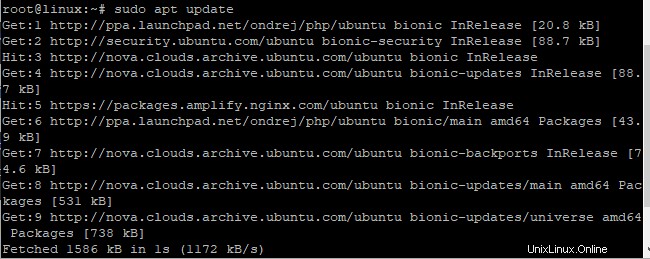
Selanjutnya, instal Apache dan PHP 7.2 bersama prasyarat lainnya.
$ sudo apt-get install apache2 libapache2-mod-php7.2 php7.2 php7.2-xml php7.2-gd php7.2-opcache php7.2-mbstring Contoh Keluaran
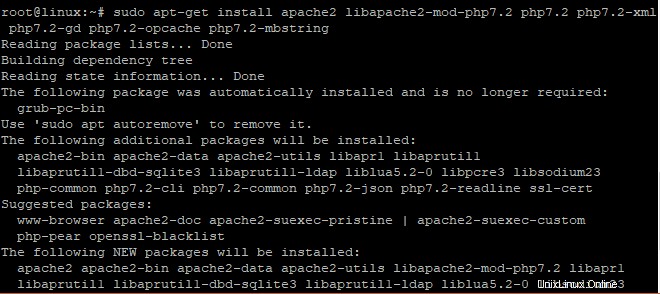
2. Instal Komposer
Sebelum kita memulai instalasi, pertama-tama kita akan menginstal beberapa alat yang berguna. Ini adalah git version control, curl dan paket unzip.
$ sudo apt install curl git unzipContoh Keluaran
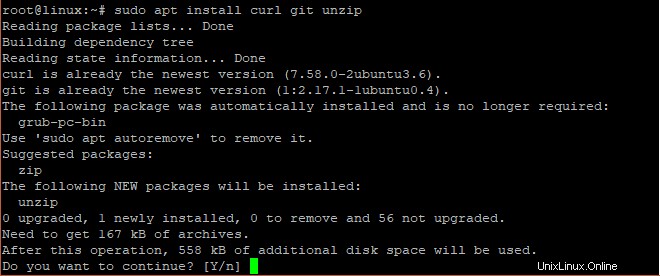
Selanjutnya, kita perlu menginstal composer. Komposer adalah alat lain yang berguna yang menangani manajemen ketergantungan di PHP dan memungkinkan Anda untuk mengemas pustaka yang diperlukan yang terkait dengan sebuah paket sebagai satu. Composer akan mengunduh dan menginstal semua paket yang diperlukan untuk menjalankan framework Laravel.
Untuk menginstal Komposer, jalankan perintah berikut
$ cd /opt
$ curl -sS https://getcomposer.org/installer | phpContoh Keluaran

Perintah curl mengunduh Komposer ke /opt direktori. Karena kita membutuhkan composer yang berjalan secara global, kita harus memindahkannya ke /usr/local/bin direktori di bawah 'composer' nama.
$ mv composer.phar /usr/local/bin/composerIni akan memungkinkan kita untuk menjalankan komposer dari mana saja.
3. Instal Kerangka Laravel
Sekarang, mari arahkan ke direktori public_html dari Sistem Ubuntu kita. Untuk menginstal Laravel, kita akan menavigasi ke /var/www/html direktori.
cd /var/www/htmlSelanjutnya, kita akan membuat direktori “proyek-Anda” dengan instalasi Laravel. Komposer akan melanjutkan menggunakan Git untuk mengunduh dan menginstal semua paket dan modul yang diperlukan Laravel agar berfungsi.
$ sudo composer create-project laravel/laravel your-project --prefer-distContoh Keluaran
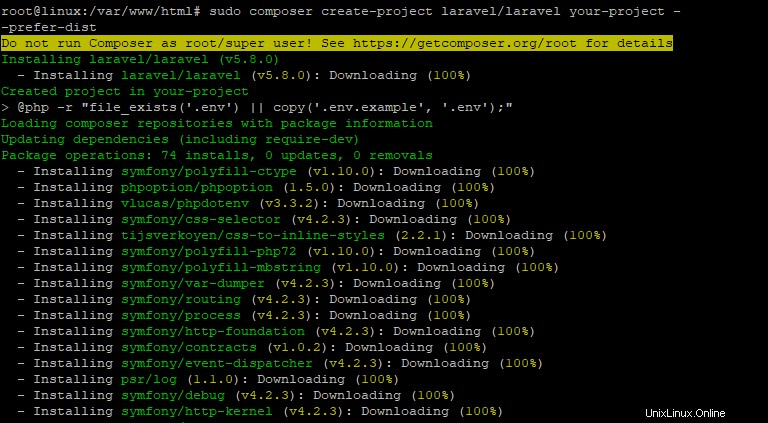
4. Konfigurasi Apache Web Server untuk Laravel
Langkah selanjutnya adalah mengkonfigurasi server Web Apache kami. Kita perlu menetapkan izin yang diperlukan ke direktori proyek yang akan memungkinkan akses ke direktori itu dari www-data group dan berikan izin menulis ke direktori penyimpanan. Untuk menyelesaikannya, jalankan perintah berikut.
# sudo chgrp -R www-data /var/www/html/your-project
# sudo chmod -R 775 /var/www/html/your-project/storage
Sekarang mari navigasikan ke /etc/apache2/sites-available direktori dan jalankan perintah di bawah ini untuk membuat file konfigurasi untuk instalasi Laravel kami.
$ vim /etc/apache2/sites-available/laravel.confTambahkan konten berikut:
ServerName localhost
ServerAdmin webmaster@localhost
DocumentRoot /var/www/html/your-project/public
AllowOverride All
ErrorLog ${APACHE_LOG_DIR}/error.log
CustomLog ${APACHE_LOG_DIR}/access.log combined
Simpan file dan Keluar.
Terakhir, kita akan mengaktifkan laravel.conf yang baru dibuat mengajukan. Tapi sebelum itu, mari kita nonaktifkan file konfigurasi default.
$ sudo a2dissite 000-default.confContoh Keluaran

Selanjutnya, aktifkan file konfigurasi Laravel.
$ sudo a2ensite laravel.confContoh Keluaran

Kemudian aktifkan mode penulisan ulang:
$ sudo a2enmod rewriteContoh Keluaran

Terakhir, restart layanan Apache.
$ sudo systemctl restart apache2Untuk memverifikasi bahwa Apache sedang berjalan, jalankan perintah:
systemctl status apache2Contoh Keluaran
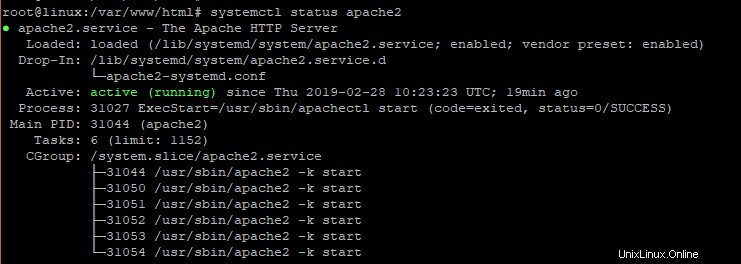
5. Uji Situs Web Laravel
Pada titik ini, Anda telah berhasil menginstal Laravel di Sistem Ubuntu 18.04 LTS Anda. Untuk mengonfirmasi bahwa penginstalan berjalan seperti yang diharapkan, kunjungi alamat IP server Anda.
https://server-IP-address
Dalam kasus saya, IP server adalah https://38.76.11.149
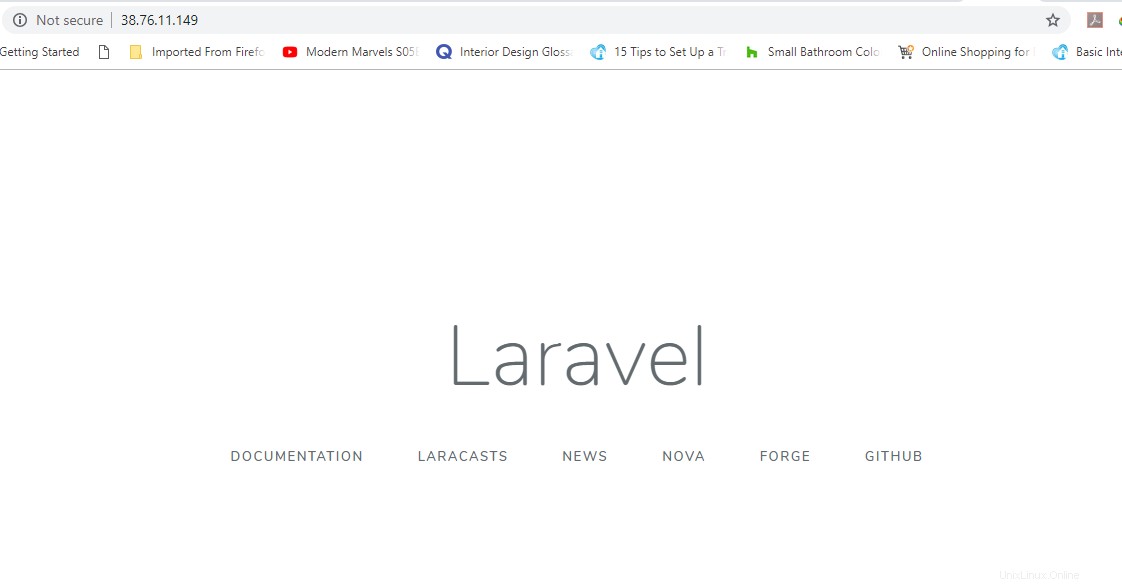
Kami berharap panduan ini bermanfaat. Jangan ragu untuk meninggalkan tanggapan Anda di bagian komentar.